
Le problème de plantage de StarCraft II sur le bureau est généralement causé par un fichier de jeu corrompu ou manquant. Il existe également des cas où il est causé par un pilote graphique obsolète ou une mise à jour de Windows 10. Pour résoudre ce problème, vous devrez effectuer une série d’étapes de dépannage.
StarCraft II est un jeu populaire de stratégie en temps réel publié et diffusé par Blizzard Entertainment en 2010. Il s’agit de la suite du jeu classique StarCraft de 1998 et de l’extension Brood Wars. Dans ce jeu, vous pouvez contrôler les espèces Protoss, Terran et Zerg au cours des différentes missions de la campagne.
StarCraft II se plante sous Windows 10
L’un des problèmes que vous pouvez rencontrer en jouant à ce jeu est qu’il se bloque sur le bureau. Voici ce que vous devez faire pour résoudre ce problème.
Conditions préalables : Redémarrez l’ordinateur et assurez-vous qu’il répond aux exigences du système pour jouer le jeu.
Spécifications minimales
- Processeur : Intel Core 2 Duo ou AMD Athlon 64 X2 5600
- Vidéo : NVIDIA GeForce 7600 GT ou ATI Radeon(TM) HD 2600 XT ou Intel HD Graphics 3000 ou mieux.
- Mémoire : 2 Go de RAM
- Stockage : 30 Go d’espace HD disponible
- Internet : Connexion Internet à large bande
- Résolution : Résolution d’affichage minimale de 1024X768
Spécifications recommandées
- Processeur : Processeur Intel Core i5 ou AMD FX Series ou supérieur
- Vidéo : NVIDIA GeForce GTX 650 ou AMD Radeon HD 7790 ou supérieur
- Mémoire : 4 GO DE RAM
- Stockage : 30 Go d’espace HD disponible
- Internet : Connexion Internet à large bande
- Résolution : Résolution d’affichage minimale de 1024X768
Méthode 1 : Scanner et réparer StarCraft II pour réparer le plantage sur le bureau.
L’une des principales causes de ce problème est un fichier de jeu corrompu ou manquant. Si c’est la cause du problème, tout ce que vous devez faire pour le résoudre est d’analyser et de réparer.
Temps nécessaire : 10 minutes.
Scanner et réparer StarCraft II
- Ouvrez l’application Battle.net Launcher Desktop.
- Cliquez sur l’onglet Jeux.
- Cliquez sur StarCraft II.
- Cliquez sur Options.
- Cliquez sur Analyser et réparer.
- Cliquez pour commencer l’analyse.
Vous pouvez le faire en cliquant dessus dans la liste des applications du menu Démarrer.
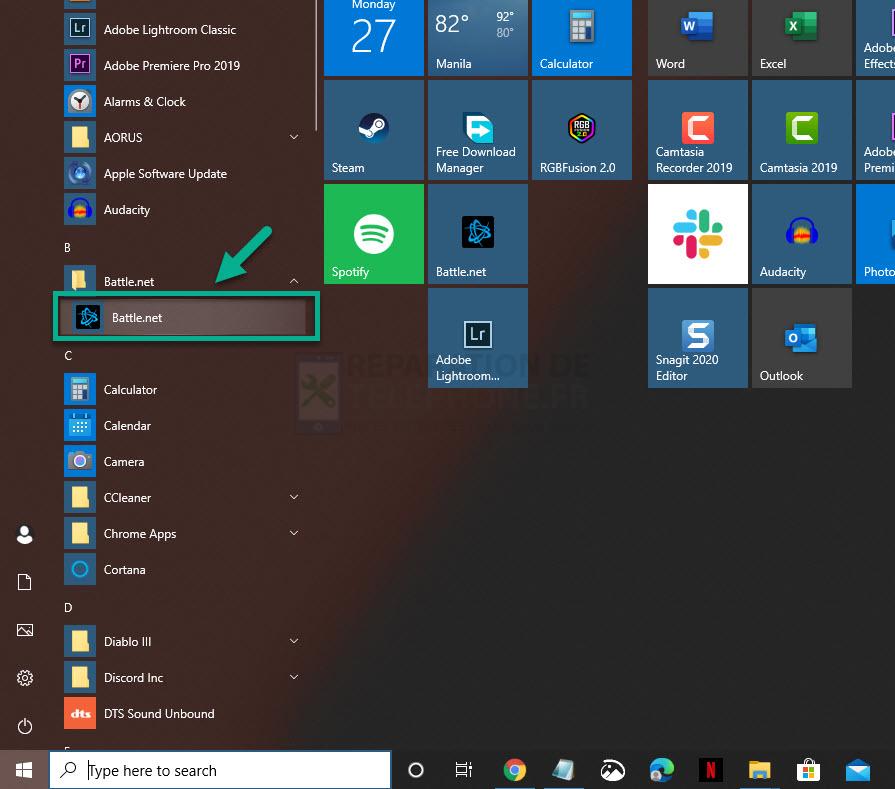
Il se trouve en haut du lanceur de Battle.net.
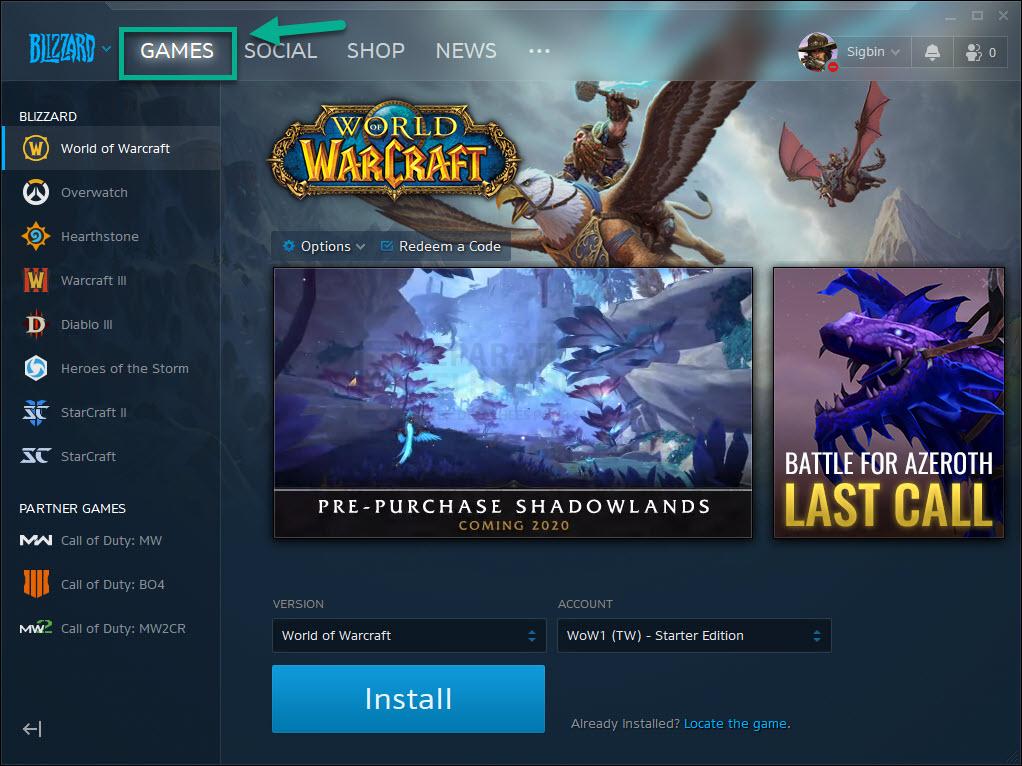
Elle se trouve dans le volet de gauche.
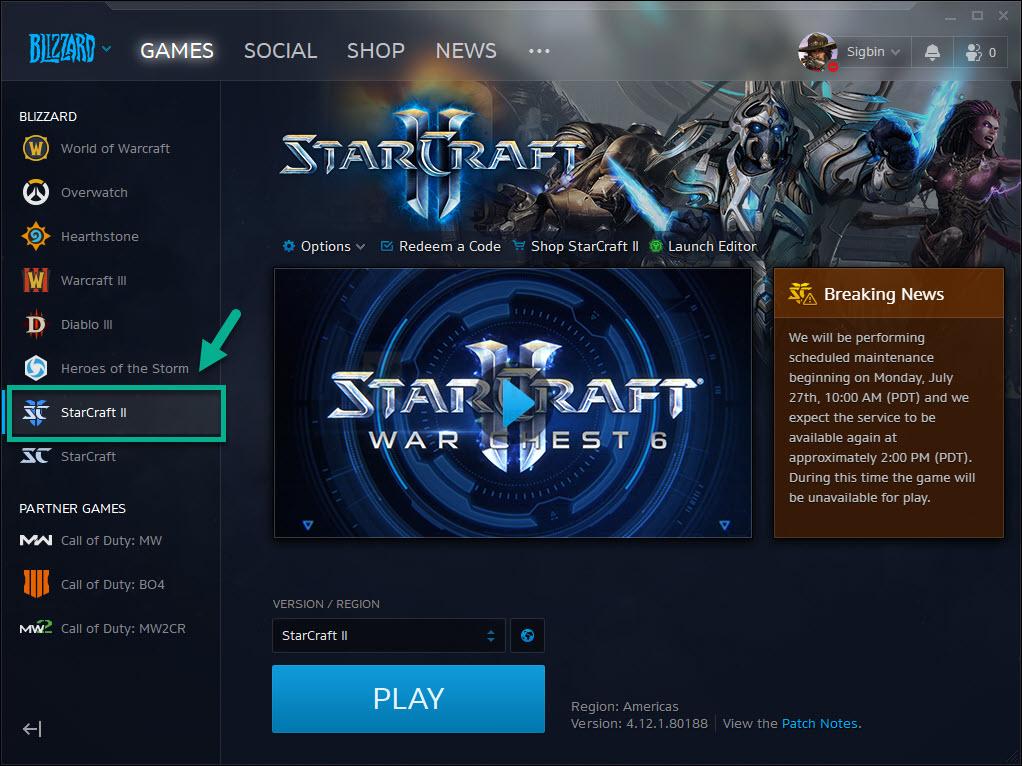
Celle-ci se trouve dans le volet de droite.
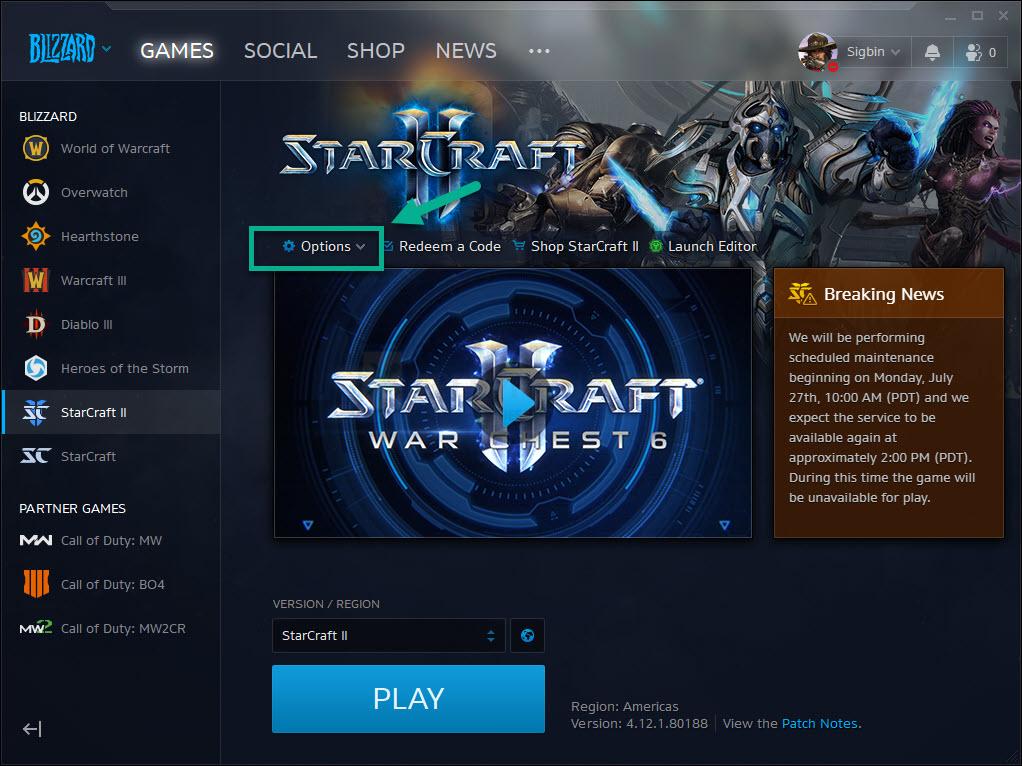
Cela permettra de vérifier si un fichier de jeu est manquant ou corrompu et de le réparer.
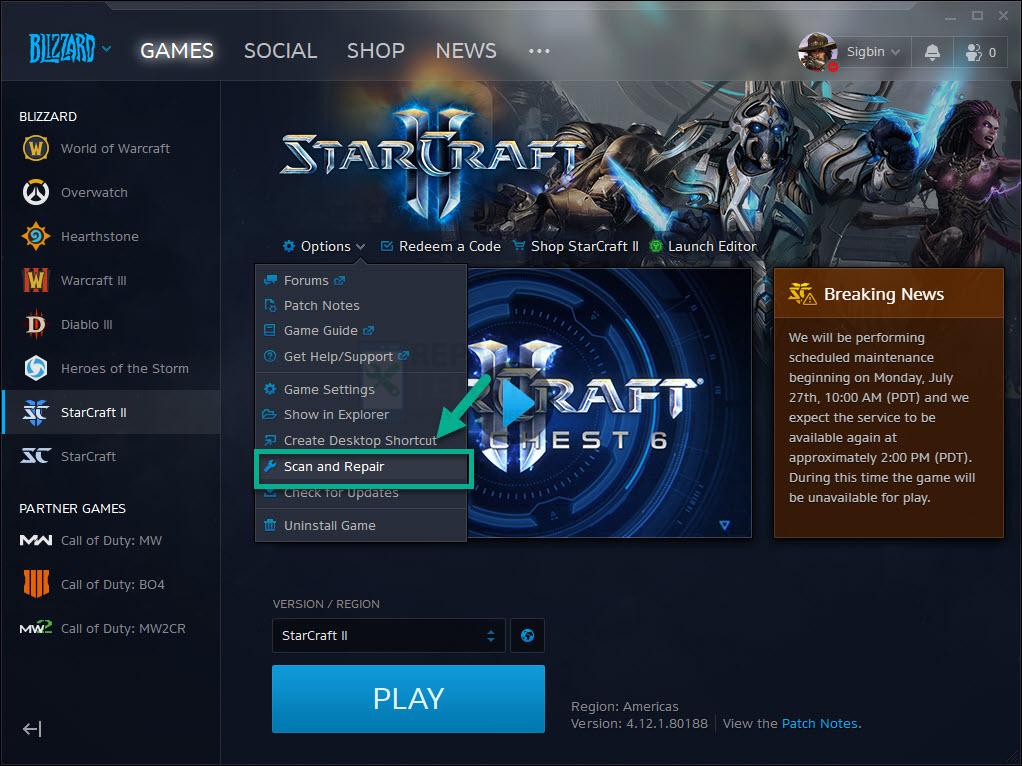
Cela lancera le processus d’analyse et de réparation.
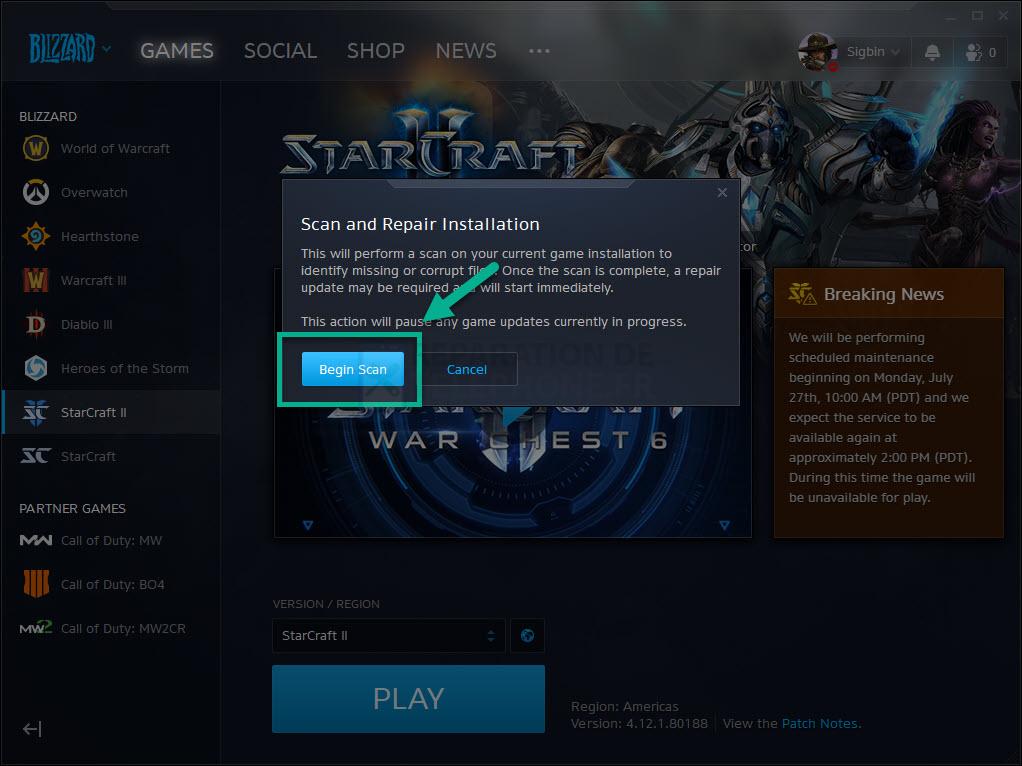
Méthode 2 : Vérifier les mises à jour du système Windows 10
S’il existe de nouvelles mises à jour pour le système d’exploitation, vous devez les télécharger.
- Cliquez sur le bouton Démarrer.
- Cliquez sur Paramètres.
- Cliquez sur Mise à jour
- Cliquez sur Windows Update. Vous le trouverez dans le volet de gauche.
- Cliquez sur Vérifier les mises à jour. Windows vérifiera si des mises à jour sont disponibles, puis les téléchargera et les installera automatiquement si elles sont trouvées.
Méthode 3 : Mettez à jour le pilote de votre carte graphique
Un pilote graphique obsolète peut être à l’origine de ce problème particulier. C’est pourquoi vous devez vous assurer que votre ordinateur dispose du dernier pilote de carte graphique installé. Si vous utilisez un GPU NVIDIA, voici comment obtenir la dernière mise à jour.
- Ouvrez le NVIDIA GeForce Experience.
- Veillez à cliquer sur l’onglet Drivers en haut de la fenêtre.
- Cliquez sur le lien de vérification des mises à jour. Cela permettra de vérifier si un nouveau pilote est disponible. Si un pilote est disponible, vous devez le télécharger et l’installer.
Après avoir effectué les étapes énumérées ci-dessus, vous pourrez résoudre le problème de plantage de StarCraft II sur le bureau.
Visitez notre chaîne Youtube pour d’autres vidéos de dépannage.
Lisez aussi :
- Team Fortress 2 continue de planter sous Windows 10
Poster un Commentaire